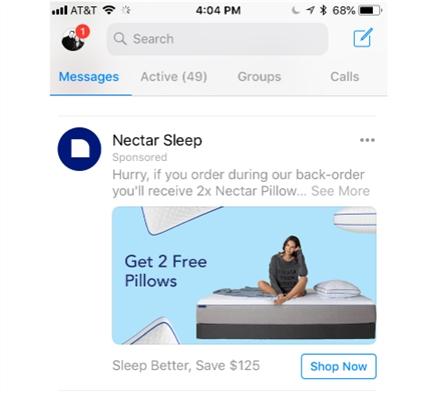Ако сте купиле нов печатач, тогаш дефинитивно ќе ви требаат драјвери за тоа. Во спротивно, уредот може да не работи правилно (на пример, да печати со ленти) или да не работи воопшто. Во денешната статија, ќе разгледаме како да изберете софтвер за печатачот Canon PIXMA MP190.
Инсталација на софтвер за Canon PIXMA MP190
Ние ќе ви кажам за четирите најпопуларни методи за инсталација на софтвер за наведениот уред. За секој од нив ви треба само стабилна интернет конекција и малку време.
Метод 1: Службен ресурс
Прво ќе го разгледаме начинот на кој гарантирате дека ќе можете да ги земате драјверите за печатачот без ризик да го инфицирате вашиот компјутер.
- Одете на официјалниот веб-портал на Канон преку обезбедениот линк.
- Еднаш на главната страница на страницата, поместете го курсорот во делот "Поддршка" од врвот, а потоа оди на јазичето "Преземања и помош"и конечно кликнете на копчето "Возачи".

- Движејќи се низ неколку подолу, ќе најдете лента за пребарување на уредот. Тука внесете го моделот на Вашиот уред -
PIXMA MP190- и притиснете го копчето Внесете на тастатурата.
- На страната за поддршка на печатачот, одберете го вашиот оперативен систем. Ќе го видите целиот софтвер достапен за преземање, како и информации за тоа. За да го преземете софтверот, кликнете на соодветното копче во саканата ставка.

- Потоа ќе се појави прозорец во кој ќе можете да го прочитате договорот за лиценца на краен корисник. Прифатете го, кликнете на копчето. "Прифати и преземи".

- Откако ќе заврши процесот на преземање, извршете ја инсталационата датотека. Ќе видите прозорец за добредојде во кој треба да кликнете "Следно".

- Потоа повторно потврдете дека се согласувате со условите на договорот за лиценца со кликнување на соодветното копче.

- Останува само да почекате додека не заврши инсталацијата и може да почнете да го користите печатачот.
Метод 2: Посебен софтвер за наоѓање на возачи
Уште еден едноставен и сигурен начин да го инсталирате целиот софтвер што ви треба за уред е да користите специјални програми што ќе сторат сè за вас. Таквиот софтвер автоматски го детектира хардверот кој треба да ги ажурира драјверите и го вчитува потребниот софтвер за вашиот оперативен систем. Список од најпопуларните програми од овој вид може да се најдат на линкот подолу:
Прочитајте повеќе: Избор на софтвер за инсталирање на драјвери
Внимание!
Кога го користите овој метод, проверете дали печатачот е поврзан со компјутерот и програмата може да ја детектира.

Препорачуваме да обрнете внимание на DriverPack Solution - еден од најдобрите производи за наоѓање на возачи. Удобен интерфејс и огромна количина на софтвер за сите уреди и оперативни системи привлекуваат многу корисници. Секогаш можете да ја откажете инсталацијата на која било компонента или, во случај на проблеми, да направите систем да се врати. Програмата има руска локализација, која го поедноставува работењето со неа. На нашиот сајт можете да најдете лекција за работа со Driverpack на следниот линк:
Лекција: Како да ги ажурирате возачите на вашиот компјутер користејќи DriverPack Solution
Метод 3: Користете го ID-то
Секој уред има свој единствен идентификациски број, кој исто така може да се користи за пребарување на софтвер. ID можете да го најдете со преглед на делот "Properties" Мултифункционална внатре "Менаџер на уреди". Или можете да ги користите вредностите што ги избравме однапред:
USBPRINT CANONMP190_SERIES7B78
CANONMP190_SERIES

Потоа, едноставно искористете го пронајдениот идентификатор на посебна интернет-услуга која им помага на корисниците да пронајдат драјвери со лична карта. Останува само да се избере најновата верзија на софтверот за вашиот оперативен систем и да се инсталира како што е опишано во методот 1. Ако имате какви било прашања за оваа тема, Ви препорачуваме да го прочитате следново статија:
Лекција: Барајте ги драјверите со идентификација на хардвер
Метод 4: Редовни средства на системот
Последниот начин е да инсталирате драјвери без користење на дополнителен софтвер. Овој метод е најмалку ефикасен од сите погоре, па затоа се однесуваат само ако никој од горенаведените не помогна.
- Оди до "Контролен панел".
- Потоа пронајдете ја ставката "Опрема и звук"каде кликнете на линијата "Преглед на уреди и печатари".

- Ќе се појави прозорец во кој можете да ги видите сите печатачи познати на компјутерот. Ако вашиот уред не е на листата, кликнете на копчето "Додај принтер" на врвот на прозорецот. Инаку, софтверот е инсталиран и нема потреба да правиш ништо.

- Потоа ќе се изврши скенирање на системот, при што ќе бидат откриени сите достапни уреди. Ако го видите вашиот MFP во листата, кликнете на него за да започнете со инсталирање на потребниот софтвер. Друго кликнете на линијата "Потребниот печатач не е наведен".
Внимание!
Во овој момент, проверете дали печатачот е поврзан со компјутерот.
- Во прозорецот што се појавува, проверете го полето "Додај локален печатач" и кликнете "Следно".

- Потоа треба да го изберете приклучокот на кој е поврзан уредот. Ова може да се направи со помош на посебно опаѓачкото мени. Доколку е потребно, можете да ја додадете портата рачно. Ајде да одиме на следниот чекор.

- Конечно, одберете уред. Во првата половина, означете го производителот -
Канон, а во втората - моделот,Канон MP190 серија за печатење. Потоа кликнете "Следно".
- Последниот чекор е името на печатачот. Можете да го оставите стандардното име, или можете да внесете своја сопствена вредност. Кликни "Следно"за да започнете со инсталирање на софтверот.

Како што можете да видите, инсталирањето драјвери за Canon PIXMA MP190 не бара никакво посебно знаење или напор од корисникот. Секој метод е погоден за употреба во зависност од ситуацијата. Се надеваме дека немате проблеми. Инаку - пишете ни во коментарите и ние ќе одговориме.